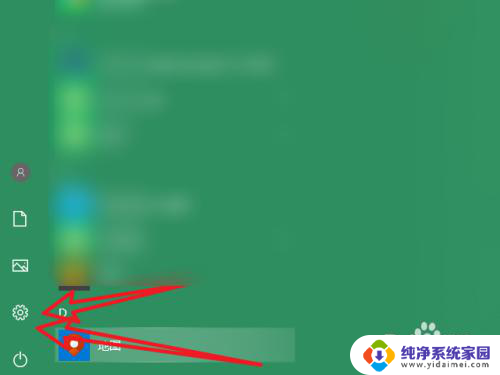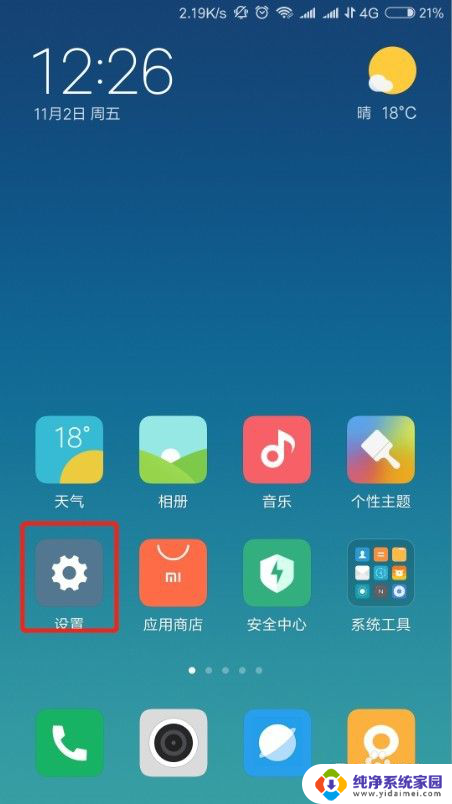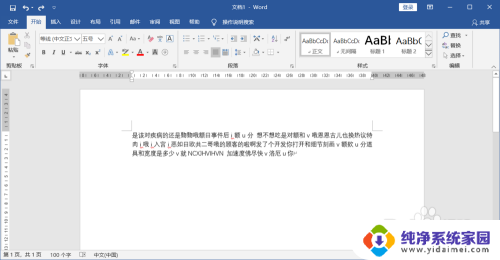word怎样截屏快捷键 电脑屏幕截屏快捷键
word怎样截屏快捷键,在日常使用电脑的过程中,我们常常需要截屏来捕捉屏幕上的重要信息或者与他人分享有趣的内容,而为了提高效率,掌握电脑屏幕截屏的快捷键是非常必要的。所谓的快捷键,即通过按下一组特定的按键组合来执行某个功能,而无需通过鼠标点击菜单或图标。在电脑屏幕截屏方面,不同的操作系统和软件可能有不同的快捷键设置。下面就让我们一起来探索一下常用的电脑屏幕截屏快捷键吧。
方法如下:
1.首先呢,我们打开电脑,在桌面上找到word软件,点击进入我们需要进行截图的文档,这一步就完成了哦。
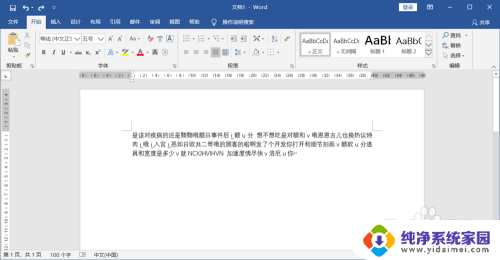
2.方法一:我们可以利用Windows自带的截图快捷键的方式来完成截图哦,那就是在我们的键盘上同时按住Win+Alt+PrtSc这三个组合键就可以完成截图了哦。
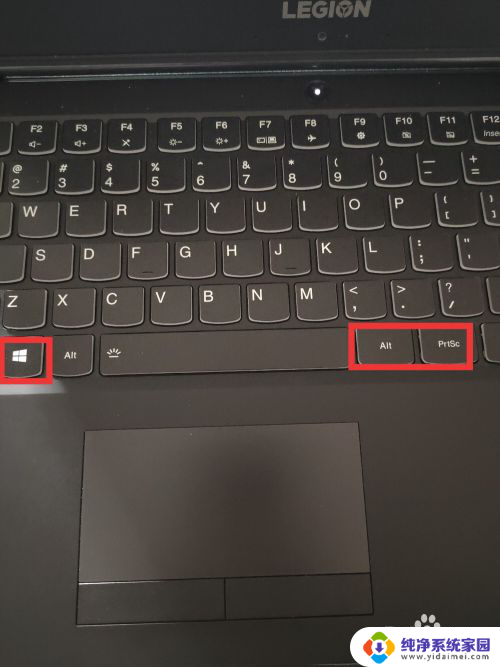
3.方法二:利用QQ截屏的快捷键来完成截图,在使用时QQ必须是打开的情况下才能使用哦。在键盘上按住Ctrl+Alt+A就可以截图啦,这样截图可以自定义截屏哦。
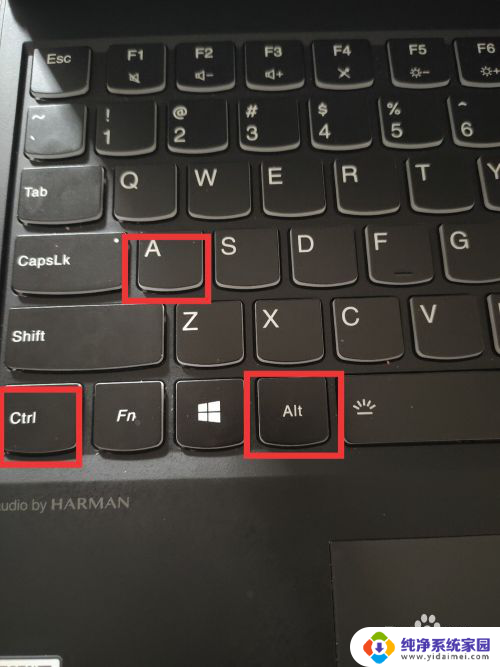
4.方法三:我们可以下载一个截屏软件,来完成截屏操作哦。以上的方法都是小编常用的截屏方式哦,都是可以在word中截屏的哦。
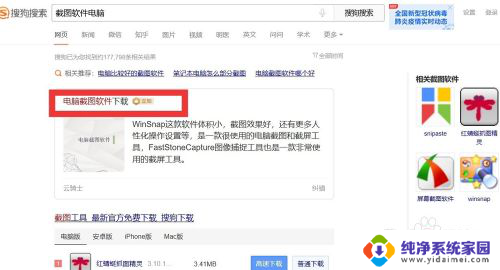
以上就是Word截屏的快捷键方法,如果您有任何疑问,可以按照以上的步骤进行操作,希望这些方法能帮助到您。